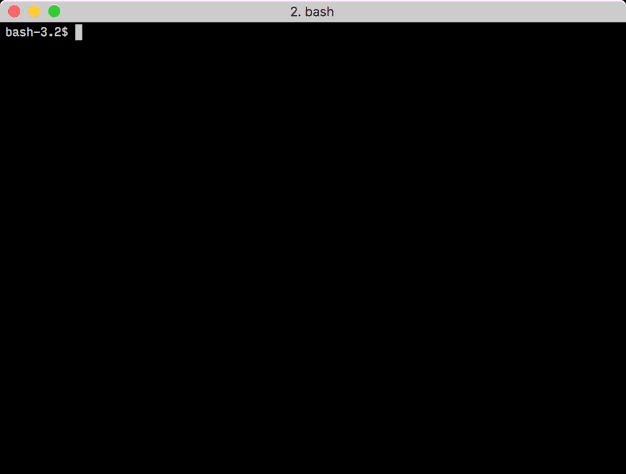Um método possivelmente simples (que pode não atender às necessidades de diferentes usuários) é o uso do shell PROMPT.it é uma solução simples que pode ser útil em alguns casos. Você pode usar o recurso de prompt do bash como no exemplo abaixo:
exportar PS1 = '[\ t \ u @ \ h] \ $'
O comando acima resultará na alteração do prompt do shell para:
[HH: MM: nome de usuário SS @ nome do host] $
Cada vez que você executa um comando (ou pressiona enter) retornando ao prompt do shell, o prompt exibirá a hora atual.
notas:
1) lembre-se de que, se você esperou algum tempo antes de digitar seu próximo comando, esse tempo precisa ser considerado, ou seja, a hora exibida no prompt do shell é o carimbo de data e hora em que o prompt do shell foi exibido, não quando você digita o comando. alguns usuários optam por pressionar a tecla Enter para obter um novo prompt com um novo registro de data e hora antes de estarem prontos para o próximo comando.
2) Existem outras opções e modificadores disponíveis que podem ser usados para alterar o prompt do bash, consulte (man bash) para obter mais detalhes.